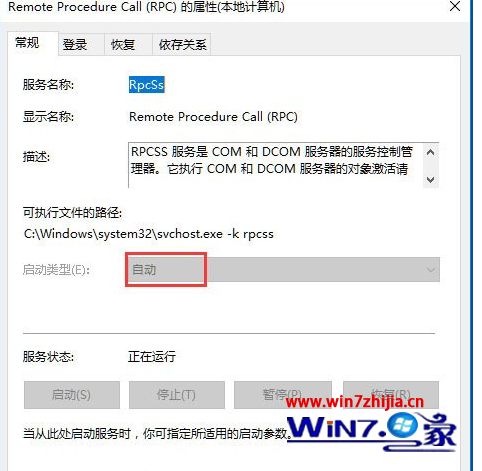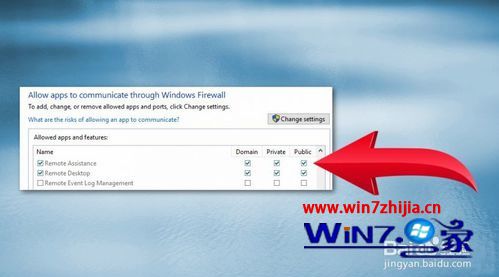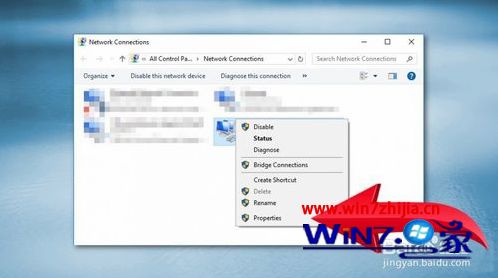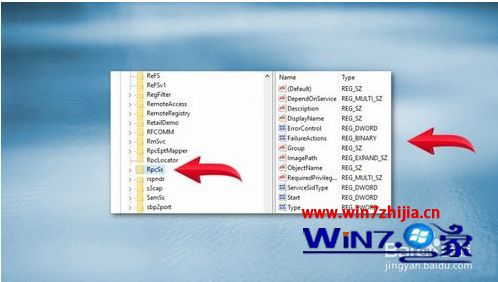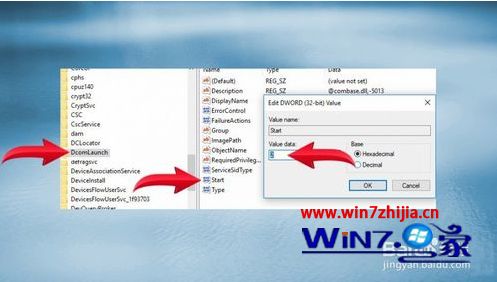Win10专业版RPC服务器不可用该如何解决?RPC服务器远程过程调用协议,一种通过网络从远程计算机程序上请求服务,而不需要了解底层网络技术的协议。有朋友在使用Win10专业版的过程中反映说电脑提示RPC服务器不可用,那么遇到这样的问题我们该如何解决呢?接下来小编就来教大家Win10专业版RPC服务器不可用的解决方法,希望大家会喜欢。
Win10专业版RPC服务器不可用的解决方法:
方法一:
1、首先按“Win+R”键,打开运行窗口,输入“services.msc”,点击确定;
2、然后在弹出的窗口找到“Remote Procedure Call (RPC)”并鼠标左键双击;
3、接着把启动类型设置为“自动”,点击确定即可;
4、如果还不行就打开杀毒软件,选择全盘查杀即可。
方法二:
打开“ 开始”,然后在搜索框中键入防火墙。或者在控制面板中找到防火墙
从结果中打开Windows Defender防火墙。
在Windows Defender防火墙中,单击 左窗格中的“ 通过Windows Defender防火墙允许应用程序或功能”选项。
在允许的应用和功能列表中,找到远程协助并确保允许它。如果没有,请单击“ 更改设置”按钮并选中“ 私人和公共”复选框。
单击“ 确定”以保存更改。
方法三:
单击Win + R键以打开“ 运行”对话框;
在“运行”对话框窗口中键入ncpa.cpl,然后单击“ 输入”;
在“ 网络连接”窗口中,右键单击您使用的网络连接;
从菜单中选择“ 属性 ”;
检查是否启用了Microsoft网络和Internet协议版本6(TCP / IPv6)选项的文件 和打印机共享。如果没有,请勾选复选框。
方法四:
以管理员身份登录计算机。
按Windows + R键。
在运行对话框中键入regedit,然后单击回车。
在Windows注册表中导航到HKEY_LOCAL_MACHINE SYSTEM CurrentControlSet services RpcSs并检查下面显示的任何条目是否都没有丢失。
如果RCP未运行或其启动类型未设置为自动,则必须双击左窗格中的“开始”DWORD条目。
在出现的窗口中,将其“ 数值数据”设置为2。
单击“ 确定”以保存更改。
导航到HKEY_LOCAL_MACHINE SYSTEM CurrentControlSet services DcomLaunch并检查图像中的所有条目是否都没有丢失。
如果DCOM Server Process Launcher不正确,请双击“ 开始”键并将其“ 数值数据”设置为2
转到HKEY_LOCAL_MACHINE SYSTEM CurrentControlSet services RpcEptMapper并检查是否有任何项目不再丢失。如果以前发现的RPC端点映射器设置不正确,请双击“ 启动注册表项”。将其值数据设置为2。
关闭Windows注册表并检查它是否有助于修复“RPC服务器不可用”错误。
以上介绍的内容就是关于Win10专业版RPC服务器不可用的解决方法,不知道大家学会了没有,如果你也遇到了这样的问题的话可以按照小编的方法自己尝试一下,希望可以帮助大家解决问题,谢谢!!!想要了解更多的Windows10技巧请关注Win10镜像官网~~~~